重定向
标准输入、标准输出、标准错误
FD简介
file descriptors,FD,文件描述符(也叫文件句柄),进程使用文件描述符来管理打开的文件
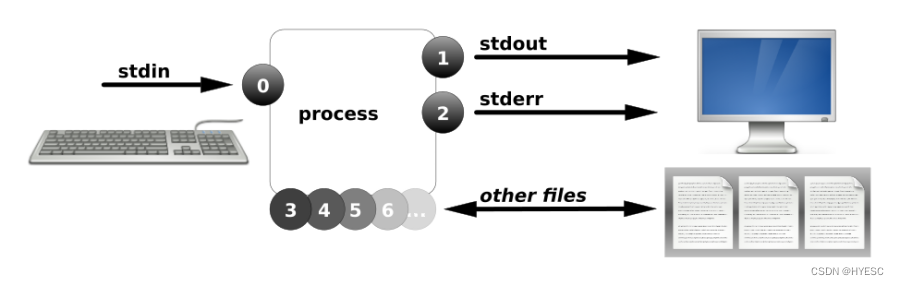

FD是访问文件的标识,即链接文件
- 0 是键盘只读,
- 1,2 是终端可以理解是屏幕,
- 3+ 是文件,可读可写
示例
通过我们非常熟悉的VIM程序。来观察一个进程的FD信息。
- 1.通过一个终端,打开一个文本。
vim 1.txt
- 2.通过另一个终端,查询文本程序的进程号
ps aux| grep vim
3.在/proc目录中查看文本程序的FD
通常在 /proc/PID/fd 就能看到文件的FD调用情况。
[root@localhost ~]# ll /proc/5606/fd
total 0
lrwx------ 1 root root 64 Oct 19 20:42 0 -> /dev/pts/0 # 标准输入
lrwx------ 1 root root 64 Oct 19 20:42 1 -> /dev/pts/0 # 标准输出
lrwx------ 1 root root 64 Oct 19 20:39 2 -> /dev/pts/0 # 标准错误输出
lrwx------ 1 root root 64 Oct 19 20:42 4 -> /root/.file1.swp # 常规文件
4.总结
看到的0124就是FD,程序通过描述符访问文件,可以是常规文件,也可以是设备文件。
重定向案例
1.输出重定向及综合案例
简介
输出重定向分为正确输出和错误输出
- 正确输出
1>等价于>,表示覆盖文件内容
1>> 等价于>>,表示追加到文件末尾
- 错误输出
2>,无简写
2>>,无简写
案例1:输出重定向
[root@localhost ~]# date 1> date.txt # 覆盖
[root@localhost ~]# date >> date.txt # 追加
检验
[root@localhost ~]# cat date.txt
Thu Oct 20 09:47:24 CST 2022
Thu Oct 20 09:47:33 CST 2022
这种方式需要程序本身有输出,如mkdir这种没有输出的命令是不会写入任何内容的,但是目录会创建,要写入的文件也会创建
案例2:错误输出重定向
- 错误示范
[root@localhost ~]# ls /home/ 2> list.txt
list.txt文件中是没有内容的,因为没有发生错误
- 正确示范
当某条命令产生错误时,才会有错误输出。
[root@localhost ~]# ls /aa 2> list.txt
[root@localhost ~]#cat list.txt
ls: cannot access /aa: No such file or directory
案例3: 正确和错误都输入到相同位置
[root@localhost ~]# ls /home/ /aaaaaaaaa &>list.txt
生产环境这么用,将所有信息都丢入黑洞
[root@localhost ~]#yum install httpd &>/dev/null
/dev/null 代表 linux 的空设备文件,所有往这个文件里面写入的内容都会丢失,俗称 “黑洞”
2.输入重定向及结合案例
标准输入: < 等价 0<
案例:输入重定向发送邮件
- 编写邮件
[root@localhost ~]# mail -s "ssss" hy
111
222
333
.
.点代表邮件编辑已结束。
mail: 电子邮件
-s: 标题
ssssssss: 标题内容
hy: 邮件接收人
. 结束符号
- 查看邮件
[root@localhost ~]# su - hy
[hy@localhost ~]$ mail
Mail version 8.1 6/6/93. Type ? for help.
"/var/spool/mail/hy": 1 message 1 new
>N 1 [email protected] Mon Oct 29 14:09 18/657 "ssss"
&
按邮件编号:1.即可看邮件。
按q 退出。
- 使用重定向快速创建邮件
先准备一段邮件内容
vim word.txt
[root@localhost ~]# mail -s "test01" hy < word.txt
原理:利用输入重定向,把文件内容代替人为的输入。
管道 |
进程管道 Piping
简介
管道命令可以将多条命令组合起来,一次性完成复杂的处理任务。
- 语法
command1 | command2 |command3 |...
指令1的标准输出,作为指令2的标准输入
- 案例
[root@localhost ~]# cat /etc/passwd | tail -3
[root@localhost ~]# ps aux | grep 'sshd'
tee管道
三通管道,既交给另一个程序处理。又保存一份副本
- 案例
[root@localhost ~]# cat /etc/passwd |tee 88.txt | tail -1
qianfeng:x:1001:1001::/home/qianfeng:/bin/bash
[root@localhost ~]# cat 888.txt
看到内容是所有行,因为是命令1 (cat)处理的结果
参数传递 xargs
cp、rm等一些特殊命令就是不服其他程序,通过管道符传递过来的数据不能被使用,此时就需要xargs。
案例1
# 1 环境准备,准备一些文件。
[root@localhost ~]# touch /home/file{1..5}
[root@localhost ~]#ls /home
# 2 接到消息,部分文件需要删除。
[root@localhost ~]# vim files.txt
/home/file1
/home/file3
/home/file5
# 3 使用管道
[root@localhost ~]# cat files.txt |rm -rvf
# 失败,要删除的文件还在
# 4.下面加上xargs
[root@localhost ~]# cat files.txt |xargs rm -rvf
removed ‘/home/file1’
removed ‘/home/file3’
removed ‘/home/file5’
[root@localhost ~]#ls /home
通过|xargs成功连接rm命令